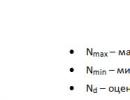كيفية إزالة التحديثات عند إيقاف تشغيل جهاز الكمبيوتر الخاص بك. إيقاف تشغيل الكمبيوتر دون تثبيت تحديثات Windows
في بعض الأحيان، عندما يكون جهاز Windows 7 الخاص بي به برامج معطلة، ربما Firefox أو IE، أرغب في إيقاف تشغيل الكمبيوتر دون تثبيت أي تحديث. وذلك لأنني أشعر بالقلق من أنه في حالة تعطل IE أو Firefox، فإن النظام لن يكون في حالة مستقرة جدًا، لذا أفضل تثبيت التحديث لاحقًا.
ولكن يبدو أن لدي خيارين فقط:
1) قم بإيقاف التشغيل وسيقوم بالتحديث دائمًا
2) فشل إعادة التشغيل والتحديث
(هذان خياران لتحديد خيار إيقاف التشغيل/الخروج)
فهل هناك طريقة لتعطيل التشغيل بدون تحديث؟ أم يجب أن أقوم بإعادة التشغيل أولاً ثم إجراء التحديثات ثم إيقاف التشغيل؟
أحد الأسباب هو أنك إذا كنت ستستقل حافلة أو تستقل طائرة، فأنت تريد إغلاقها والرحيل. لا تريد الانتظار لمدة 5 أو 10 دقائق إضافية للحصول على تحديث، ولا تريد إعادة تشغيلها لأن هدفك هو إغلاقها.
6 حلول تجمع نموذج الويب حول "كيفية إيقاف تشغيل جهاز الكمبيوتر الخاص بك دون التحديث في نظام التشغيل Windows 7؟"
يمكنك الضغط على Ctrl + Alt + Del وتحديد اغلقمن القائمة اليمنى السفلية. لن يتم تثبيت التحديثات إذا قمت بقطع الاتصال بهذه الواجهة.
يوجد "دليل التسجيل" المقدم من The How-To Geek حول كيفية تعطيل هذا هنا:
إيقاف تحديث Windows بسبب اختطاف السبات/إيقاف التشغيل
أضف قيمة DWORD 32 بت تسمى NoAUAsDefaultShutdownOption إلى HKEY_CURRENT_USER\Software\Policies\Microsoft\Windows\WindowsUpdate\AU بقيمة 1. لا يلزم إعادة التشغيل.
يمكنك تطبيقه يدويًا أو تنزيل ملف التسجيل الذي يقوم بتشغيل هذه الميزة وإيقاف تشغيلها. أقوم بنشره على جميع أجهزة Windows 7 التي أملكها ويعمل بشكل جميل.
طريقة سهلة، اضغط على Alt+F4 على سطح المكتب، ثم حدد "إيقاف التشغيل" (أو "إيقاف التشغيل"، شيء مشابه...)
لقد اختبرت ذلك بنفسي وأكدت هذا:
- اذهب إلى الأعلى
- gpedit.msc
- تكوين المستخدم
- القوالب الادارية
- مكونات ويندوز
- تحديث ويندوز.
ستجد هناك خيار "عدم تكوين الإعداد الافتراضي لـ "تثبيت التحديثات وإيقاف تشغيلها" في نافذة إيقاف تشغيل Windows." إذا قمت بتمكينه، فانقر فوق إيقاف التشغيل، ما عليك سوى إيقاف تشغيل الكمبيوتر دون تثبيت أي تحديثات. ومع ذلك، لا يزال خيار "تثبيت التحديثات وإيقاف التشغيل" متاحًا في القائمة الصغيرة إذا كنت في حاجة إليه
هناك خيار آخر وهو الضغط على Win + R لفتح قائمة التشغيل، ثم الدخول
اغلاق /ر 0 /ث
/t 0 يعني إيقاف التشغيل بعد 0 ثانية.
/s يعني إيقاف التشغيل. بدلاً من ذلك، يمكنك استخدام /r لإعادة التشغيل أو /l لتسجيل الخروج.
هناك خيارات أخرى
الاستخدام: C:\Windows\system32\shutdown.exe xx:yy ] لا توجد وسائط عرض المساعدة. وهذا هو نفس الكتابة /؟. /؟ عرض المساعدة. وهذا هو نفس عدم كتابة أي خيارات. /i عرض واجهة المستخدم الرسومية (GUI). يجب أن يكون هذا هو الخيار الأول. /ل تسجيل الخروج. لا يمكن استخدام هذا مع الخيارات /m أو /d. /s إيقاف تشغيل الكمبيوتر. /r إيقاف تشغيل الكمبيوتر وإعادة تشغيله. /g إيقاف تشغيل الكمبيوتر وإعادة تشغيله. بعد إعادة تشغيل النظام، أعد تشغيل أي تطبيقات مسجلة. /a إحباط إيقاف تشغيل النظام. لا يمكن استخدام هذا إلا خلال فترة المهلة. /p قم بإيقاف تشغيل الكمبيوتر المحلي بدون انتهاء المهلة أو التحذير. يمكن استخدامه مع الخيارات /d و /f. /h إسبات الكمبيوتر المحلي. يمكن استخدامه مع الخيار /f. /e توثيق سبب إيقاف التشغيل غير المتوقع لجهاز الكمبيوتر. /m \\computer حدد الكمبيوتر الهدف. /t xxx قم بتعيين فترة المهلة قبل إيقاف التشغيل إلى xxx ثانية. النطاق الصالح هو 0-315360000 (10 سنوات)، مع الإعداد الافتراضي 30. إذا كانت فترة المهلة أكبر من 0، فسيتم تضمين المعلمة /f. /c "تعليق" تعليق على السبب لإعادة التشغيل أو إيقاف التشغيل. الحد الأقصى المسموح به هو 512 حرفًا. /f فرض إغلاق التطبيقات قيد التشغيل دون تحذير المستخدمين مسبقًا. يتم تضمين المعلمة /f عند تحديد قيمة أكبر من 0 للمعلمة /t. /d xx:yy قم بتوفير سبب إعادة التشغيل أو إيقاف التشغيل. يشير p إلى أنه تم التخطيط لإعادة التشغيل أو إيقاف التشغيل. u تشير إلى أن السبب محدد من قبل المستخدم. إذا لم يتم تحديد p أو u، فإن إعادة التشغيل أو إيقاف التشغيل غير مخطط له. xx هو رقم السبب الرئيسي (عدد صحيح موجب أقل من 256). yy هو رقم السبب الثانوي (عدد صحيح موجب أقل من 65536). الأسباب على هذا الكمبيوتر: (E = U المتوقع = غير متوقع P = مخطط له، C = محدد من قبل العميل) النوع عنوان ثانوي رئيسي U 0 0 أخرى (غير مخطط لها) E 0 0 أخرى (غير مخطط لها) EP 0 0 أخرى (مخطط لها) U 0 5 أخرى الفشل: النظام غير مستجيب E 1 1 الأجهزة: الصيانة (غير مخطط لها) E 1 1 الأجهزة: الصيانة (مخطط لها) E 1 2 الأجهزة: التثبيت (غير مخطط لها) E 1 2 الأجهزة: التثبيت (مخطط لها) E 2 2 نظام التشغيل: الاسترداد (مخطط له) EP 2 2 نظام التشغيل: الاسترداد (مخطط له) ص 2 3 نظام التشغيل: الترقية (مخطط له) E 2 4 نظام التشغيل: إعادة التكوين (غير مخطط له) EP 2 4 نظام التشغيل: إعادة التكوين (مخطط له) ص 2 16 نظام التشغيل: حزمة الخدمة (مخطط له) ) ) 2 17 نظام التشغيل: إصلاح سريع (غير مخطط له) ص 2 17 نظام التشغيل: إصلاح سريع (مخطط) 2 18 نظام التشغيل: إصلاح أمني (غير مخطط له) ص 2 18 نظام التشغيل: إصلاح أمني (مخطط) ه 4 1 التطبيق: الصيانة (غير مخطط) EP 4 1 التطبيق: الصيانة (مخطط لها) EP 4 2 التطبيق: التثبيت (مخطط) E 4 5 التطبيق: غير مستجيب E 4 6 التطبيق: غير مستقر U 5 15 فشل النظام: خطأ الإيقاف U 5 19 مشكلة أمنية E 5 19 الأمان المشكلة EP 5 19 المشكلة الأمنية E 5 20 فقدان الاتصال بالشبكة (غير مخطط له) U 6 11 انقطاع الطاقة: فصل السلك U 6 12 انقطاع الطاقة: البيئة P 7 0 إيقاف تشغيل واجهة برمجة التطبيقات القديمة
يمكنك تغيير ما يفعله زر الطاقة عندما يكون الكمبيوتر بمفرده. قم بتغيير الإعداد لإيقاف تشغيل الكمبيوتر. سيتم إيقاف تشغيل هذا وسيقوم الكمبيوتر بتعطيل تثبيت التحديثات.
لتغيير ما يفعله زر الطاقة في Win7...
لوحة التحكم -> خيارات الطاقة -> انقر بزر الماوس الأيمن على "اختيار ما تفعله أزرار الطاقة"
يشعر بعض المستخدمين بالقلق بشأن كيفية تعطيل تحديثات Windows 7 على أجهزة الكمبيوتر الخاصة بهم. لماذا يشعر المستخدمون بالقلق بشأن تحديثات النظام؟
يتم إصدار حزم التحديث بانتظام، في فترات زمنية معينة (عادةً مرة واحدة في الشهر)، لنظام التشغيل Windows. في بعض الأحيان، في حالة ظهور مشكلات أو اكتشاف ثغرات أمنية، يتم إصدار تصحيحات الطوارئ التي يجب تثبيتها على جهاز الكمبيوتر الخاص بك.
في نظام التشغيل Windows 7، مع الإعدادات الافتراضية، يتم تمكين التحديثات التلقائية. يقوم النظام بشكل دوري بتنزيل التحديثات والتصحيحات التي تم إصدارها لنظام التشغيل Windows ثم تثبيتها على جهاز الكمبيوتر. معظمالتحديثات تتعلق بأمن النظام.
يرفض المستخدمون، لأسباب مختلفة، تثبيت التحديثات لنظام التشغيل. فيما يلي بعض أسباب عدم الاستلام تحديثات ويندوز 7 عبر تحديث ويندوز:
- يحدث أنه بعد تثبيت التحديثات، يحدث عطل في Windows أو التطبيقات؛
- غالبًا ما تستغرق تحديثات Windows وقتًا طويلاً، لا يمكنك خلالها إيقاف تشغيل الكمبيوتر؛
- ومع الاتصال المحدود بالإنترنت، تستهلك تحديثات النظام الرئيسية قدرًا كبيرًا من حركة المرور؛
- تشغل التحديثات مساحة على قرص الكمبيوتر الشخصي؛
- يخشى المستخدمون فقدان تنشيط نظام التشغيل الخاص بهم بعد تثبيت التحديثات.
كيفية تعطيل تحديثات ويندوز 7؟ يمكن حل هذه المشكلة باستخدام النظام بطريقتين: تعطيل تحديثات Windows 7 التلقائية، أو تعطيل تحديث Windows 7 بشكل كامل.
كيفية تعطيل التحديثات التلقائية في ويندوز 7
بعد إيقاف تشغيل التحديثات التلقائية لنظام التشغيل Windows 7، سيظل لدى المستخدم خيار تنزيل التحديثات وتثبيتها يدويًا.
يعد هذا خيارًا أفضل من تعطيل التحديث تمامًا، حيث يجب تثبيت بعض التحديثات على جهاز الكمبيوتر الخاص بك لتجنب الوقوع ضحية لفيروسات خطيرة، على سبيل المثال، .
انتقل إلى قائمة ابدأ، ثم انقر فوق لوحة التحكم، ثم Windows Update. في نافذة Windows Update، في شريط القائمة الأيسر، انقر فوق الرابط "تخصيص الإعدادات".
في نافذة "الإعدادات"، في خيار "التحديثات المهمة"، حدد "عدم التحقق من وجود تحديثات (غير مستحسن)"، ثم انقر فوق الزر "موافق".
بالإضافة إلى ذلك، يمكنك إلغاء تحديد الإعدادين أدناه: "التحديثات الموصى بها" و"من يمكنه تثبيت التحديثات".

في المستقبل، إذا كنت بحاجة إلى تثبيت التحديثات يدويًا، في إعداد "تحديثات مهمة"، حدد "البحث عن التحديثات، لكنني أتخذ قرار التنزيل والتثبيت". بعد ذلك، بعد الانتهاء من البحث عن التحديثات المتوفرة، حدد التحديثات التي تريد تثبيتها على جهاز الكمبيوتر الخاص بك.
كيفية تعطيل تحديث ويندوز 7 بشكل دائم
الطريقة الثانية تعمل على تعطيل خدمة Windows Update على جهاز الكمبيوتر الخاص بك، وبالتالي سيتم تعطيل التحقق من التحديثات.
انتقل إلى قائمة ابدأ، ثم انتقل إلى لوحة التحكم => الأدوات الإدارية. في نافذة "الإدارة"، انقر نقرًا مزدوجًا بزر الفأرة الأيسر على اختصار "الخدمات".

في نافذة "الخدمات"، في قائمة خدمات نظام التشغيل، ابحث عن خدمة "Windows Update"، ثم انقر بزر الماوس الأيمن على الخدمة وحدد "خصائص" في قائمة السياق التي تفتح.

في نافذة "الخصائص: Windows Update (كمبيوتر محلي)"، في علامة التبويب "عام"، حدد نوع بدء التشغيل: "معطل"، انقر فوق الزر "إيقاف" لإيقاف الخدمة في هذه اللحظةوقت.

يمكنك إعادة تمكين التحديث في نظام التشغيل Windows 7 باستخدام نفس الطريقة. في نافذة "الخصائص: Windows Update (كمبيوتر محلي)"، حدد نوع بدء التشغيل: "تلقائي (بدء مؤجل)"، ثم انقر فوق الزر "تشغيل".
تعطيل مركز التحديث في سطر الأوامر
يمكنك تعطيل مركز التحديث في سطر الأوامر، اتبع الإرشادات التالية:
- قم بتشغيل موجه الأوامر كمسؤول.
- أدخل الأوامر بشكل تسلسلي (بعد إدخال الأمر، اضغط على مفتاح "Enter"):

بعد ذلك، سيتم تعطيل خدمة التحديث وWindows Update.
استنتاجات المقال
إذا لزم الأمر، يمكن للمستخدم تعطيل التحديثات في نظام التشغيل Windows 7 بشكل مستقل عن طريق تعطيل التحديثات بشكل كامل أو تعطيل التحديث التلقائي لنظام التشغيل.
تكون تحديثات Windows في بعض الأحيان ذات قيمة مشكوك فيها. في حالة الإصدار العاشر، فإن جميع التحديثات باستثناء التحديث الأول بعد تثبيت النظام محددة للغاية ومثيرة للجدل. علاوة على ذلك، فإنها تبدأ دائمًا بشكل غير متوقع، دون إخطار المستخدم، ويؤدي استخدامها المفاجئ إلى إعادة تشغيل الكمبيوتر لفترة طويلة. ومع ذلك، يمكنك مقاطعة التحديثات في أي مرحلة على الإطلاق.
كيفية إحباط التحديث بسرعة
إذا كنت تريد إلغاء تحديث Windows 10 بسرعة، اعتمادًا على مرحلته، فإن أول ما عليك فعله هو ما يلي:
- إذا بدأ تنزيل التحديث للتو، فاقطع اتصالك بالإنترنت؛
- إذا تم تنزيل التحديث وطلب النظام إعادة التشغيل لتطبيقه، فلا تفعل ذلك تحت أي ظرف من الظروف؛
- في حالة بدء تثبيت التحديثات أو تطبيقها، عند تشغيل/إيقاف/إعادة تشغيل النظام، قم بإيقاف تشغيل الكمبيوتر عن طريق الضغط باستمرار على زر الطاقة الموجود على العلبة.
بغض النظر عن الخيار الذي تواجهه، فإن جميع الخطوات الإضافية ستبدو متشابهة تقريبًا. أنت الآن بحاجة إلى البدء في إلغاء التحديث الذي بدأ. بالنسبة للمشكلة الأخيرة، قم بتشغيل النظام في الوضع الآمن.
بدء تشغيل النظام في الوضع الآمن
يضمن بدء تشغيل النظام في الوضع الآمن المساعدة في بدء تشغيل الكمبيوتر دون تثبيت التحديثات التي تم تنزيلها.
إذا تخطيت تنزيل التحديثات وأوقفت تشغيل جهاز الكمبيوتر الخاص بك، فسيؤدي إلغاءها إلى ظهور بعض الصعوبات: في كل مرة تحاول فيها تسجيل الدخول، ستتم محاولة تطبيق التحديثات. تم إصلاح هذه المشكلة في الإصدارات الأحدث من نظام التشغيل Windows 10، ولكن من الأفضل تشغيل جهاز الكمبيوتر الخاص بك في "الوضع الآمن" تحسبًا لذلك.
كيفية إلغاء التحديث
الطريقة الموضحة مناسبة لمقاطعة التحديث المستمر بسرعة. يجب الآن إلغاء التحديث حتى تتمكن من تشغيل الإنترنت بأمان أو إعادة تشغيل جهاز الكمبيوتر الخاص بك.
هناك عدة طرق لإلغاء التحديث الذي بدأ. على سبيل المثال، قم بتمكين اتصال محدود أو وضع الطائرة. ومع ذلك، لن تؤدي هذه الأساليب إلا إلى مقاطعة تنزيل الحزم الجديدة ولن تمنع تثبيت الحزم التي تم تنزيلها بالفعل. الطريقة الوحيدة لضمان بدء التحديث هي من خلال سطر الأوامر.

لاستئناف التحديث، تحتاج إلى تكرار الأوامر المذكورة أعلاه، واستبدال التوقف بالبدء.
كيفية تعطيل تنزيل التحديثات بشكل دائم
الطريقة المذكورة في إلغاء التحديث تتضمن أيضًا منع إجراء المزيد من تحديثات النظام.ولكن هناك أشياء أخرى ستكون أكثر ملاءمة وموثوقية على المدى الطويل.
عبر محرر نهج المجموعة
لن تعمل هذه الطريقة مع الإصدار المنزلي من Windows وبعض الإصدارات غير المرخصة من النظام، ولكن باستخدامها ستحتفظ بالقدرة على تشغيل تحديثات النظام يدويًا.

من خلال الخدمات
تتوفر هذه الطريقة على جميع إصدارات Windows، ولكنها تحظر تحديثات النظام تمامًا: لن تتمكن من تنزيل التحديثات حتى عن طريق تشغيل الفحص يدويًا (سيتم تشغيل الفحص، ولكن لن تتمكن من العثور على أي شيء).

عبر محرر التسجيل
يمكن اعتبار هذه الطريقة هي الأكثر صحة، ولكنها أيضًا الأقل أمانًا: فهي تقوم بإجراء تغييرات مباشرة على تكوين النظام، ولا يمكنك إلغاؤها إلا عن طريق القيام بنفس الخطوات مرة أخرى. إذا كنت تنوي استخدام هذه الطريقة، فاحفظ المسار إلى المعلمة التي تقوم بتغييرها في مكان ما حتى تتمكن من التراجع عن التغييرات.

عبر تحديث ويندوز
يعد حظر التحديثات من خلال Windows Update أمرًا رسميًا، ولكنه أيضًا الأقل موثوقية.بهذه الطريقة، ستضع علامة على اتصال الإنترنت الخاص بك على أنه محدود: لا يتم تنزيل التحديثات من خلال هذه الاتصالات لتوفير حركة المرور.
هل سبق لك أن قمت بإيقاف تشغيل جهاز الكمبيوتر الخاص بك على عجل؟ إذا كانت الإجابة بنعم، فمن المحتمل أنك واجهت حقيقة مزعجة مثل تثبيت التحديثات. يطلب منك Windows الانتظار حتى يتم تثبيت كافة الإصلاحات العاجلة وتطبيقها. وبطبيعة الحال، في معظم الحالات، لا يتعين عليك الانتظار حتى انتهاء التثبيت. ولكن، مع ذلك، لا تزال هناك فرصة لتجميد نظام التشغيل Windows أو إعادة تشغيله بدلاً من إيقاف تشغيل الكمبيوتر. عادةً ما تكون هذه هي بالضبط تلك الأسباب غير المحتملة (ولكنها لا تزال أسبابًا) والتي يتعين عليك بسببها الانتظار حتى نهاية التثبيت.
هذه المقالة سوف ننظر في ثلاثة طرق مختلفةقم بإيقاف تشغيل الكمبيوتر دون تثبيت التحديثات. لذلك يمكنك اختيار الخيار الأمثل بالنسبة لك.
قبل المتابعة بالطرق نفسها، تجدر الإشارة إلى أن نظام Windows يحذرك من تثبيت التحديثات على شكل أيقونة صغيرة ذات درع برتقالي، كما هو موضح في الشكل أدناه.
ملحوظة: بالطبع، عندما تكون في عجلة من أمرك، يمكن أن تضيع هذه العناصر الصغيرة من الصورة الكبيرة. خاصة بين الواجهة الملونة. ولكن، مع ذلك، هذا أفضل من عدم وجود علامات على الإطلاق.
ملحوظة: يجب تطبيق كافة الطرق الموضحة أدناه قبل تثبيت الإصلاحات العاجلة. ولا يمكن استخدامها أثناء التثبيت. وبخلاف ذلك، قد تحدث أخطاء.
إيقاف تشغيل الكمبيوتر دون تثبيت التحديثات من خلال نافذة Windows منفصلة

- تأكد من أن التركيز على سطح المكتب. للقيام بذلك، انقر بزر الماوس الأيسر على مساحة فارغة على سطح المكتب، أو قم بتصغير جميع النوافذ المفتوحة باستخدام مجموعة المفاتيح "Windows Key (WinKey) + D"
- ثم اضغط على تركيبة المفاتيح Alt +F4
- سوف يظهر صندوف حوار. في القائمة المنسدلة، حدد "Shutdown" كما هو موضح في الصورة أعلاه. إذا لم يكن لديك تحديثات لتثبيتها، فلن يكون عنصر "تثبيت التحديثات وإيقاف التشغيل" موجودًا في هذه القائمة.
إيقاف تشغيل الكمبيوتر دون تثبيت التحديثات من خلال واجهة قفل الكمبيوتر بنظام Windows
- قم بقفل جهاز الكمبيوتر الخاص بك باستخدام مجموعة المفاتيح التالية: "Windows Key (WinKey) + L"
- إذا كان لديك عدة حسابات مستخدمين على جهاز الكمبيوتر الخاص بك، فانقر فوق الزر "تغيير المستخدم". بخلاف ذلك، انتقل إلى الخطوة التالية
- بعد تغيير الشاشة، ابحث عن زر القائمة المنسدلة باللون الأحمر في الزاوية اليمنى السفلية. حدد "إيقاف التشغيل" من القائمة
إيقاف تشغيل الكمبيوتر دون تثبيت التحديثات عبر سطر أوامر Windows
- فتح موجه الأوامر ()
- أدخل السطر التالي:
- الاغلاق / ق / و / ر 0
- (الحرف الأخير هو "فارغ")
بعد استخدام إحدى هذه الطرق، ستظل الإصلاحات العاجلة نفسها في انتظار التثبيت. لذلك، في المرة التالية التي تقوم فيها بإيقاف تشغيل الكمبيوتر بشكل طبيعي، سيتم تثبيتها.
إذا كنت تريد التخلص تمامًا من هذه المشكلة، فأنت بحاجة إلى تغيير إعدادات تثبيت التحديث. وبشكل أكثر تحديدًا، قم بالتغيير من الوضع التلقائي إلى الوضع اليدوي.
ملحوظة: هناك نقطة مهمة عند تغيير الإعدادات. والحقيقة هي أنه حتى عند تحديد الخيار "تنزيل التحديثات، ولكن قرارات التثبيت هي التي أتخذها بنفسي"، فإن Microsoft بشكل عام تكون مخادعة (كما هو الحال مع التفاصيل الدقيقة في العقود). أثناء إيقاف التشغيل العادي، سيستمر تثبيت التحديثات، وهو ما يتناقض بشكل عام مع عبارة "لقد اتخذت قرار التثبيت بواسطتي".

كيفية جعل أسماء الملفات والمجلدات حساسة لحالة الأحرف في نظام التشغيل Windows؟ نصائح فنية
أنا متأكد من أن الكثير من الأشخاص على دراية بالموقف عندما تتأخر عن مكان ما وتحتاج إلى إيقاف تشغيل الكمبيوتر بسرعة. ولكن، كما لو كان يستشعر اللحظة، يبدأ Windows فجأة في تثبيت التحديثات، وتستمر عملية إيقاف تشغيل الكمبيوتر لعدة دقائق (أحيانًا العشرات). إنه أمر غير سار، أليس كذلك؟ إذا كنت منزعجًا من سلوك نظام التشغيل هذا، أقترح عليك طريقة لإيقاف تشغيل الكمبيوتر بسرعة دون تثبيت التحديثات.
إيقاف تشغيل الكمبيوتر دون تثبيت تحديثات Windows من سطح المكتب
انقر على مساحة فارغة من سطح المكتب لتنشيطه أو اضغط على المجموعة " فوز + د "على لوحة المفاتيح. ثم اضغط " البديل+F4 » لفتح مربع حوار إيقاف تشغيل الكمبيوتر. لإيقاف تشغيل الكمبيوتر دون تثبيت التحديثات، حدد " اغلق " أو "إيقاف التشغيل" باللغة الإنجليزية:

انقر فوق "موافق" لإيقاف تشغيل جهاز الكمبيوتر الخاص بك على الفور:

قم بإيقاف تشغيل جهاز الكمبيوتر الخاص بك دون تثبيت تحديثات Windows من شاشة القفل
يمكنك أيضًا إيقاف تشغيل جهاز الكمبيوتر الخاص بك دون تثبيت تحديثات Windows من شاشة القفل. للقيام بذلك، قم بقفل الشاشة باستخدام " فوز + لام "، أو إنهاء جلسة المستخدم.
في الزاوية اليمنى السفلية، انقر على أيقونة إيقاف التشغيل وحدد مرة أخرى "إيقاف التشغيل" من القائمة المنسدلة:

يتم إيقاف تشغيل الكمبيوتر دون تثبيت التحديثات.
هذا كل شيء، أتمنى أن تكون هذه التدوينة مفيدة لك.
المنشور السابقالإدخال التالي